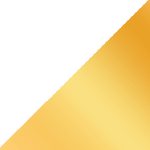روابط عمومی شرکت ایدکو (توزیعکنندهی محصولات کسپرسکی در ایران)؛ بیشتر اسمارتفونها متوسط حدود 80 اپ رویشان نصب است که از بین این تعداد، دست کم 30 درصدشان هرگز استفاده نمیشوند چون اصلاض کاربر آنها را فراموش کرده است. اما چنین «تراکمی» مضر است: دستگاه کمتر فضای خالی خواهد داشت، باگهای احتمالی و مسائل مربوط به سازگارپذیری همگی چندین برابر خواهد شد؛ حتی اپهای بدون کاربرد هم گاهی ممکن است با هشدارهای بیهودهشان حواس شما را پرت کنند. بدتر اینکه اپهای رهاشده میتوانند همچنان در مورد گوشی و دارنده آن اطلاعات جمع کرده و این اطلاعات را به دست سازمانهای تبلیغاتی بدهند یا صرفاً فقط یک سری داده موبایل از شما پیش خود داشته باشند. خوشبختانه ما از قبل شما را متقاعد کرده بودیم که دست کم چند باری در سال اسمارتفون خود را اصطلاحاً «دیبلوت[1]» کرده و فراموش نکنید که عضویتهای پولی آنها را نیز لغو نمایید. اما متأسفانه برخی اپها از سوی فروشنده در مقابل برداشتن نصب محافظت و حمایت میشوند و به این دلیل آنقدرها هم آسان نمیشود عملیات حذفشان را انجام داد. اما ما هنوز هم راههایی برای حذف غیرقابلحذفها داریم. با ما همراه باشید.
خارج کردن اپ از حالت نصب
گاهی شما نمیتوانید تحت تب Manage apps & device اپ گوگل پلی، اپ ناخواسته را پیدا کنید. ابتدا سعی کنید آن را با تنظیمات گوشی حذف کنید: دنبال بخش Apps باشید. این گزینه همه برنامههای نصبشده را فهرست کرده و قابلیت سرچی دارد که نمیگذارد کل آنها را بالا و پایین کنید. وقتی اپ ناخواسته را پیدا و روی آن ضربه زدید، به اسکرین App Info برده خواهید شد که در این بخش داده موبایل اپ را میتواند مشاهده کنید؛ همینطور باتری، مصرف ذخیرهگاه و مهمتر از همه دکمه Uninstall. آن را پیدا کرده و رویش ضربه بزنید. اگر دکمه آنجا بود و فعالیت داشت پس کارتان درست انجام شده.
غیرفعالسازی اپ
اگر اپ توسط فروشنده روی گوشی نصب بود، احتمال دارد غیرقابل حذف باشد و دکمه Uninstall روی اسکرین App Info وجود نداشته باشد. پس لزوماً به سیستمعامل یا اجزای هستهای اسمارتفون ربط نداشته. میتواند فرضاً کلاینت فیسبوک یا مرورگری اختصاصی باشد. چنین اپهایی اغلب «بلوتور[2]» صدا زده میشوند چون سفتافزار گوشی را پر کرده و خود را در فهرست اپهای استاندارد جا میزنند. راحتترین کار برای غیرفعال کردن چنین اپهایی روی نمایهی App Info که بالاتر اشاره کردیم، این است که به جای خارج کردن از حالت نصب، دنبال گزینه Disable باشید. اپ غیرفعالشده با آناینستالشده چندان تفاوتی هم ندارد- از مجموعه آیکونهای اسکرین استارتآپ ناپدیدشده و وقتی گوشی بوت میشود به طور دستی اجرا نخواهد شد. اگر هم بعداً به آن نیاز داشتید میتوانید براحتی با یک ضربه روی همان نمایه فوقالذکر آن را مجدداً به حیات خود بازگردانید. این غیرفعالسازی ریسک نشت داده را پایین آورده اما (متأسفانه)کمکی به ذخیره فضا نمیکند. اپ غیرفعالشده همچنان روی گوشی شما مموری مصرف میکند. اگر حتماً باید اپ را uninstall کنید و دکمه uninstall را پیدا نکردید؛ مأیوس نشوید. ما هنوز در کنار شماییم.
اپ را متوقف کنید
اگر دکمه Disable روی اسکرین App Info خاکستری شده بود و نمیشد روی آن ضربه زد چه؟ برای برنامههای به شدت مهم، فروشندهها گزینه غیرفعالسازی را اغلب به دلیل مهمی (برای سیستم حیاتی هستند) برمیدارند پس باید پیش از تلاش برای غیرفعال کردن یا خارج کردن اپ از حالت نصب به طور دستی به دقت فکر کنید. موتور جستجوی مورد علاقه خود را باز کرده و شماره مدل دقیق اسمارتفون و نام دقیق اپ را بزنید. احتمال دارد بالای نتایج جستجو تالار کاربران اندرویدی را مشاهده کنید که در آنجا اطلاعاتی به شما در این مورد داده خواهد شد که آیا اپ مورد نظر را میتوان به طور امن غیرفعال کرد ایا نجام این کار پیامدهایی دارد. برای انجام یک آزمایش بی ضرر با برنامه ای که غیرفعال نمیشود، می توانید از دکمه توقف اجباری استفاده کنید. این دومین دکمه در صفحه اطلاعات برنامه و تقریباً همیشه فعال است - حتی برای برنامههایی که غیرفعال نمیشوند. توقف اجباری به سادگی برنامه را به طور موقت متوقف میکند، بدون اینکه تلاشی برای حذف یا غیرفعال کردن دائمی آن داشته باشد. با این حال، دیگر برق یا داده تلفن همراه مصرف نمیکند - و دیگر نمیتواند از شما جاسوسی کند. و اگر تلفن شما به طور معمول به کار خود ادامه دهد، شاید برنامه آنقدرها هم مهم نباشد. اما اپهای متوقفشده میتوانند موقع وقوع یک سری وقایع خاص یا بعد از یک ریستارت دوباره ظاهر شده و شما در این صورت مجبور هستید هر بار دستی آنهارا متوقف کنید. این اغلب مواقع باعث زحمت کاربران میشود اما خوشبختانه میتوانید با اپی به نام Greenify این کار را خودکار کنید. این اپ برای اجرا به حقوق ابر کاربری نیاز نداشته اما صرفاً سرچ در اسکرین App Info (که دیگر با آن آشنا هستید) و نیز ضربه زدن روی دکمه Force Stop را خودکار میکند. شما به سادگی لیستی از برنامه های ناخواسته را به Greenify ارائه داده و یک برنامه توقف اجباری را مثلاً دو بار در روز تنظیم میکنید. سایر ابزارها عملکرد مشابهی را ارائه میدهند، اما مزیت Greenify عدم وجود ویژگیهای "اضافی" آن است.
فریز کردن یا از حالت نصب خارج نمودن اپ علیرغم مخالفتهایش
اگر متوقف کردن اپ غیرقابلحذف را امتحان کردید و هیچ پیامد منفی تجربه نکردید شاید بهتر باشد آن را یکجا حذف کرده یا فریزش کنید. فریز کردن حکم همان غیرفعالسازی را دارد اما با استفاده از ابزارهای مختلف انجام میشود. پیش از اینکه برویم سراغ جزئیات توجه داشته باشید که فریز کردن به مهارت فنی نیاز دارد و باید روی گوشیتان حالت Developer فعال شده باشد. این حالت به خودی خود خطرات امنیتی اطلاعات خاصی را با امکان اتصال به تلفن از طریق USB یا LAN در حالتهای فنی خاص، به علاوه امکان مشاهده و اصلاح محتوای آن ایجاد میکند. اگرچه گوگل این قابلیت را با بسیاری از حفاظتها (درخواستهای مجوز، گذرواژههای اضافی و غیره) محدود کرده ، اما فضای خطا (در نتیجه ایجاد خطر) زیاد است.
نکته دیگر: قبل از شروع به کار کردن، مطمئن شوید که کاملترین نسخه بکآپ از دادههای اسمارتفون خود را در اختیار دارید.
اگر همه موارد بالا شما را نترسانده است، راهنمای داخل جعبه را ببینید.
فریز کردن و آنایسنتال اپهای حذف نشدنی اندرویدی در حالت توسعهدهنده
- Android SDK Platform-Tools را دانلود و بر روی رایانه خود نصب کنید. از ابزارهای داخل، فقط به درایور USB Debug Bridge Android و خط فرمان ADB نیاز دارید.
- حالت Developer را در گوشی خود فعال کنید. جزئیات از فروشنده ای به فروشنده دیگر کمی متفاوت است، اما دستورالعمل کلی تقریباً یکسان است: به طور مکرر روی گزینه Build Number در About Phone ضربه بزنید.
- USB Debugging را در قسمت Developer Settings در گوشی هوشمند خود فعال کنید. چندین گزینه وجود دارد - اما به جز این دو گزینه دیگری را لمس نکنید!
- گوشی هوشمند خود را از طریق USB به رایانه خود وصل کنید.
- به حالت Debug روی صفحه گوشی خود اجازه دهید.حالت Debug را با دریافت لیستی از تمام بسته ها (آنچه توسعه دهندگان برنامه ها را می نامند) نصب شده روی تلفن خود آزمایش کنید. برای انجام این کار، عبارت زیر را در خط فرمان ADB تایپ کنید: adb shell pm list packages
پاسخ یک لیست طولانی از بسته های نصب شده روی تلفن خواهد بود که در آن باید نام برنامه ناخواسته را پیدا کنید. ممکن است چیزی شبیه facebook.katana یا com.samsung.android.bixby.agent به نظر برسد. شما اغلب (اما نه همیشه) میتوانید از اسم متوجه شوید اپها کدام به کدامند.
- برنامه ناخواسته را با استفاده از خط فرمان ADB مسدود کنید (غیرفعال کنید). برای انجام این کار، دستور را وارد کنید adb shell pm disable-user --user 0 PACKAGENAME ,
که در آن PACKAGENAME نام بسته برنامه ناخواسته است. فروشندگان مختلف ممکن است نامهای کاربری متفاوتی داشته باشند (0 در مثال ما)، بنابراین دستور صحیح PM را برای اسمارتفون خود بررسی کنید. مانند قبل، جستجوی آنلاین کمک میکند: «مدل گوشی به اضافه دیبلوت» یا «مدل گوشی به اضافه ADB PM».
- شما میتوانید از فرمانهای توسعهدهنده نه فقط برای غیرفعال کردن اپ که همچنین برای تماماً آناینستال کردن آن استفاده کنید. برای انجام این کار فرمانهای قبل را با این فرمان جایگزین کنید: adb shell pm uninstall --user 0 PACKAGENAME
- گوشی خود را ریستارت کنید.
ابزار رایگان Universal Android Debloater تا حدودی همه این امور را سادهسازی میکند. بر اساس پکیجهای پاکسازی انتخابشده از منو که در آنها هم فروشنده و هم مدل دستگاه مد نظر قرار گرفته شده، به طور خودکار فرمانهای adb را صادر میکند. اما از آنجایی که این یک اپ منبع باز است و طرفداران به صورت خودجوش آن را نوشتهاند نمیتوانیم کارایی آن را تضمین دهیم.
[1] debloat
[2] Bloatware
منبع: کسپرسکی آنلاین (ایدکو)
کسپرسکی اسم یکی از بزرگترین شرکتهای امنیتی و سازنده آنتی ویروس است که برخی از کاربران اشتباهاً این شرکت و محصولات آنتی ویروس آن را با عناوینی نظیر کسپرسکای،کاسپرسکی، کسپراسکای، کسپراسکای، و یا کاسپراسکای نیز میشناسد. همچنین لازم به ذکر است مدیرعامل این شرکت نیز یوجین کسپرسکی نام دارد.